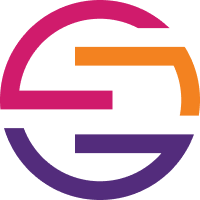-
 Bitcoin
Bitcoin $119100
-2.09% -
 Ethereum
Ethereum $4303
0.11% -
 XRP
XRP $3.157
-3.10% -
 Tether USDt
Tether USDt $0.0000
0.00% -
 BNB
BNB $811.9
-0.83% -
 Solana
Solana $176.1
-4.70% -
 USDC
USDC $0.9998
-0.01% -
 Dogecoin
Dogecoin $0.2252
-5.61% -
 TRON
TRON $0.3472
2.17% -
 Cardano
Cardano $0.7818
-5.20% -
 Hyperliquid
Hyperliquid $43.46
-5.53% -
 Chainlink
Chainlink $21.40
-3.65% -
 Stellar
Stellar $0.4374
-3.35% -
 Sui
Sui $3.689
-6.48% -
 Bitcoin Cash
Bitcoin Cash $595.5
3.59% -
 Hedera
Hedera $0.2487
-6.53% -
 Ethena USDe
Ethena USDe $1.001
-0.02% -
 Avalanche
Avalanche $23.07
-5.24% -
 Litecoin
Litecoin $120.1
-4.25% -
 Toncoin
Toncoin $3.406
0.34% -
 UNUS SED LEO
UNUS SED LEO $9.007
-1.20% -
 Shiba Inu
Shiba Inu $0.00001307
-5.30% -
 Uniswap
Uniswap $11.41
1.95% -
 Polkadot
Polkadot $3.905
-5.28% -
 Cronos
Cronos $0.1674
-0.09% -
 Ethena
Ethena $0.8121
-2.37% -
 Dai
Dai $1.000
0.01% -
 Bitget Token
Bitget Token $4.415
-1.63% -
 Monero
Monero $264.1
-0.36% -
 Pepe
Pepe $0.00001131
-7.92%
Wie setze ich die automatische Sperrzeit auf Trezor Model T ein?
Die Auto-Lock-Funktion des Trezor-Modells T verbessert die Sicherheit, indem das Gerät nach Inaktivität gesperrt wird. Passen Sie den Timer in Einstellungen an, um ein optimales Gleichgewicht zwischen Sicherheit und Bequemlichkeit zu erhalten.
Mar 28, 2025 at 04:42 am

Verständnis der Auto-Lock-Funktion von Trezor Model T
Das Trezor -Modell T, eine beliebte Hardware -Brieftasche, priorisiert die Sicherheit. Ein entscheidender Aspekt dieser Sicherheit ist das Auto-Lock-Funktion. Diese Funktion sperrt Ihr Gerät automatisch nach einer Inaktivitätszeit und verhindert, dass Ihr Gerät physisch beeinträchtigt wird. Das Festlegen der entsprechenden Auto-Lock-Zeit ist entscheidend für den Ausgleich der Bequemlichkeit und Sicherheit. Eine kürzere Zeit erhöht die Sicherheit, erfordert jedoch eine häufigere Entsperren. Eine längere Zeit bietet Bequemlichkeit, erhöht jedoch das Risikofenster. Das richtige Gleichgewicht zu finden, hängt von Ihren individuellen Sicherheitsbedürfnissen und Nutzungsgewohnheiten ab.
Zugriff auf das Menü Einstellungen
Um die Auto-Lock-Zeit anzupassen, müssen Sie zunächst auf das Einstellungsmenü des Trezor Model T zugreifen. Dies geschieht über die Benutzeroberfläche des Geräts.
- Schließen Sie Ihr Trezor -Modell T mit dem bereitgestellten USB -Kabel an Ihren Computer an.
- Starten Sie Ihre Trezor Suite -Software.
- Stellen Sie sicher, dass Ihr Trezor -Modell T entsperrt ist und den Hauptbildschirm anzeigen.
- Navigieren Sie zum Einstellungsmenü in der Trezor Suite. Der genaue Standort kann je nach Softwareversion geringfügig variieren, ist jedoch normalerweise leicht über ein klar beschriftetes Symbol oder Menüoption zugänglich.
Ändern des Auto-Lock-Timers
Sobald Sie sich im Menü Einstellungen befinden, finden Sie die Option, den Auto-Lock-Timer anzupassen. Diese Einstellung bestimmt, wie lange Ihr Trezor -Modell T nach der letzten Interaktion freigeschaltet bleibt.
- Suchen Sie den Abschnitt "Sicherheit" oder "Geräteeinstellungen" in den Einstellungen von Trezor Suite.
- Suchen Sie nach der Option "Auto-Lock-Zeit" oder ähnlicher Option.
- Sie erhalten eine Auswahl an Zeitintervallen (z. B. 1 Minute, 5 Minuten, 30 Minuten, 60 Minuten usw.).
- Wählen Sie die automatische Lockzeit, die Ihren Anforderungen am besten entspricht. Denken Sie daran, dass eine kürzere Zeit die Sicherheit verbessert, während eine längere Zeit mehr Bequemlichkeit bietet. Berücksichtigen Sie Ihre typischen Verwendungsmuster, wenn Sie Ihre Auswahl treffen. Die Auswahl einer kürzeren Zeit wird im Allgemeinen für eine erhöhte Sicherheit empfohlen.
Verständnis der Auswirkungen verschiedener Auto-Lock-Zeiten
Die Wahl der Auto-Lock-Zeit ist eine entscheidende Sicherheitsentscheidung. Eine kurze Auto-Lock-Zeit wie 1 Minute bietet maximale Sicherheit, erfordert jedoch häufigeren Entsperren. Dies ist ideal, wenn Sie sich an einem öffentlichen Ort befinden oder sich um jemanden besorgt haben, der auf Ihr Gerät zugreift. Eine längere Auto-Lock-Zeit wie 60 Minuten ist bequemer, birgt jedoch ein höheres Risiko, wenn Ihr Gerät beeinträchtigt wird. Die optimale Einstellung ist ein Gleichgewicht zwischen Sicherheit und Benutzerfreundlichkeit. Betrachten Sie Ihre Umgebung und Nutzungsgewohnheiten bei der Auswahl.
Zusätzliche Sicherheitsüberlegungen über Auto-Lock hinaus
Während der Auto-Lock-Timer eine wertvolle Sicherheitsfunktion ist, ist es nur ein Aspekt der Gesamtsicherheit der Geräte. Denken Sie daran, dass die physische Sicherheit von größter Bedeutung ist. Halten Sie Ihr Trezor -Modell T immer an einem sicheren Ort, von neugierigen Augen fern. Teilen Sie Ihren Samenphrase niemals mit jemandem. Die regelmäßige Aktualisierung Ihrer Trezor Suite -Software ist auch entscheidend für die Aufrechterhaltung einer optimalen Sicherheit. Dies stellt sicher, dass Sie von den neuesten Sicherheitspatches und Verbesserungen profitieren. Seien Sie vorsichtig mit Phishing -Versuchen und laden Sie nur die Trezor Suite von der offiziellen Website herunter.
Fehlerbehebung potenzielle Probleme
Wenn Sie auf Schwierigkeiten stoßen, die Auto-Lock-Zeit anzupassen, überprüfen Sie die Version der Trezor Suite. Ältere Versionen haben möglicherweise leicht unterschiedliche Schnittstellen. Wenn Sie immer noch Probleme haben, konsultieren Sie die offizielle Dokumentation von Trezor Support oder wenden Sie sich an ihren Kundensupport, um Unterstützung zu erhalten. Stellen Sie immer sicher, dass Sie die echte Trezor Suite -Software verwenden, um eine schädliche Software zu vermeiden.
Häufig gestellte Fragen
F: Was passiert, wenn mein Batterie meines Trezor -Modells T stirbt, bevor ich ihn freischalten kann?
A: Wenn der Akku stirbt, bevor Sie Ihr Trezor -Modell T entsperren, bleibt sie gesperrt. Wenn Sie es wieder mit einer Stromquelle anschließen, müssen Sie sie mit Ihrem PIN entsperren.
F: Kann ich die Auto-Lock-Funktion vollständig deaktivieren?
A: Nein, die Auto-Lock-Funktion kann auf dem Trezor-Modell T nicht vollständig deaktiviert werden. Es handelt sich um ein integriertes Sicherheitsmaß, mit dem Sie Ihre Kryptowährung schützen sollen.
F: Wird sich die Änderung der Auto-Lock-Zeit auf andere Weise auf die Sicherheit meiner Kryptowährung auswirken?
A: Das Ändern der Auto-Lock-Zeit beeinflusst nur, wie lange Ihr Gerät nach Inaktivität freigeschaltet bleibt. Es wirkt sich nicht direkt auf die Sicherheit Ihrer auf dem Gerät gespeicherten Kryptowährung aus, sofern Sie gute Sicherheitspraktiken beibehalten.
F: Mein Trezor -Modell T antwortet nicht. Was soll ich tun?
A: Versuchen Sie, Ihr Gerät neu zu starten. Wenn das Problem weiterhin besteht, wenden Sie sich an die Trezor -Unterstützung.
F: Wie oft sollte ich meine Software Trezor Suite aktualisieren?
A: Es wird empfohlen, Ihre Trezor Suite -Software regelmäßig zu aktualisieren, da Updates häufig Sicherheitspatches und Verbesserungen enthalten. Überprüfen Sie regelmäßig Updates.
F: Was soll ich tun, wenn ich vermute, dass mein Trezor -Modell T kompromittiert wurde?
A: Wechseln Sie sofort Ihren Stift und wenden Sie sich an die Trezor -Unterstützung. Überprüfen Sie Ihren Transaktionsverlauf und führen Sie geeignete Schritte aus, um Ihre Mittel zu sichern.
F: Wo finde ich weitere Informationen zu Sicherheitsfunktionen des Trezor -Modells T?
A: Wenden Sie sich an die offizielle Trezor -Website und unterstützen Sie die Dokumentation für umfassende Informationen zu Sicherheitsfunktionen und Best Practices von Trezor Model T. Sie bieten detaillierte Anleitungen und FAQs.
Haftungsausschluss:info@kdj.com
Die bereitgestellten Informationen stellen keine Handelsberatung dar. kdj.com übernimmt keine Verantwortung für Investitionen, die auf der Grundlage der in diesem Artikel bereitgestellten Informationen getätigt werden. Kryptowährungen sind sehr volatil und es wird dringend empfohlen, nach gründlicher Recherche mit Vorsicht zu investieren!
Wenn Sie glauben, dass der auf dieser Website verwendete Inhalt Ihr Urheberrecht verletzt, kontaktieren Sie uns bitte umgehend (info@kdj.com) und wir werden ihn umgehend löschen.
-
 RIZE Jetzt handeln
RIZE Jetzt handeln$0.06812
72.83%
-
 CYBER Jetzt handeln
CYBER Jetzt handeln$3.2
68.83%
-
 WHITE Jetzt handeln
WHITE Jetzt handeln$0.0005661
18.17%
-
 PROM Jetzt handeln
PROM Jetzt handeln$10
14.33%
-
 WMTX Jetzt handeln
WMTX Jetzt handeln$0.1674
12.05%
-
 BFC Jetzt handeln
BFC Jetzt handeln$0.05309
12.03%
- Japan, Bitcoin und Treasuries: Eine neue Ära der Unternehmensfinanzierung?
- 2025-08-12 18:30:12
- Bitcoin Bull Market: Dekodieren der Indikatoren für den nächsten großen Schritt
- 2025-08-12 18:30:12
- Zusammenstößt Kwons Terra zusammen: Von 'nicht schuldig' zu schuldigem Plädoyer?
- 2025-08-12 18:50:12
- Materialeffizienz, Rückverfolgbarkeit und Vertrauen: die neuen Säulen der Nachhaltigkeit
- 2025-08-12 18:50:12
- Machen Sie Kwons potenzielles schuldiges Plädoyer: Ein neues Kapitel in der Terrosd Crypto Collapse Saga
- 2025-08-12 18:55:12
- Bitcoin, Holdings und das intelligentere Web: Eine neue Ära der digitalen Finanzen
- 2025-08-12 18:55:12
Verwandtes Wissen

So verwalten Sie Ihr Portfolio in Exodus -Brieftasche
Aug 08,2025 at 10:07pm
Verständnis der Exodus -Brieftaschenschnittstelle Die Exodus-Brieftasche ist eine nicht kundenspezifische Kryptowährungsbrieftasche, die eine breite P...

So setzen Sie Ihr Metamast -Passwort zurück
Aug 08,2025 at 01:28pm
Verständnis des Metamask -Rücksetzprozesses Viele Benutzer verwechseln das Metamask -Passwort mit der Saatgutphrase oder dem privaten Schlüssel , dien...

So kaufen Sie Doge Münze auf Metamask
Aug 08,2025 at 03:42am
Verständnis Doge Münz- und Metamast -Kompatibilität Doge Coin (DOGE) ist eine beliebte MEME-basierte Kryptowährung, die auf einer eigenen Blockchain a...

So wechseln Sie zwischen Netzwerken in Trust Wallet
Aug 09,2025 at 11:07am
Verstehen von Netzwerkwechsel in Trust Wallet Durch das Umschalten zwischen Netzwerken in Trust Wallet können Benutzer Vermögenswerte über verschieden...

So richten Sie Face ID für Metamask ein
Aug 12,2025 at 02:42am
Verständnis der Gesichtsausweise und seiner Rolle bei der Metamask -Sicherheit Metamask ist eine weit verbreitete Kryptowährungsbrieftasche, mit der B...

So richten Sie Face ID für Metamask ein
Aug 11,2025 at 09:28am
Verständnis der Gesichtsausweise und seiner Rolle bei der Metamask -Sicherheit Face ID ist ein biometrisches Authentifizierungssystem, das von Apple e...

So verwalten Sie Ihr Portfolio in Exodus -Brieftasche
Aug 08,2025 at 10:07pm
Verständnis der Exodus -Brieftaschenschnittstelle Die Exodus-Brieftasche ist eine nicht kundenspezifische Kryptowährungsbrieftasche, die eine breite P...

So setzen Sie Ihr Metamast -Passwort zurück
Aug 08,2025 at 01:28pm
Verständnis des Metamask -Rücksetzprozesses Viele Benutzer verwechseln das Metamask -Passwort mit der Saatgutphrase oder dem privaten Schlüssel , dien...

So kaufen Sie Doge Münze auf Metamask
Aug 08,2025 at 03:42am
Verständnis Doge Münz- und Metamast -Kompatibilität Doge Coin (DOGE) ist eine beliebte MEME-basierte Kryptowährung, die auf einer eigenen Blockchain a...

So wechseln Sie zwischen Netzwerken in Trust Wallet
Aug 09,2025 at 11:07am
Verstehen von Netzwerkwechsel in Trust Wallet Durch das Umschalten zwischen Netzwerken in Trust Wallet können Benutzer Vermögenswerte über verschieden...

So richten Sie Face ID für Metamask ein
Aug 12,2025 at 02:42am
Verständnis der Gesichtsausweise und seiner Rolle bei der Metamask -Sicherheit Metamask ist eine weit verbreitete Kryptowährungsbrieftasche, mit der B...

So richten Sie Face ID für Metamask ein
Aug 11,2025 at 09:28am
Verständnis der Gesichtsausweise und seiner Rolle bei der Metamask -Sicherheit Face ID ist ein biometrisches Authentifizierungssystem, das von Apple e...
Alle Artikel ansehen